Gizlilik ve güvenlik Kaliforniya şirketinin tüm üyeleri için iki temel konu olmuştur. Bunun kanıtı şu haberlerde yer almaktadır: Apple nerede gezindiğimizi veya konumumuzu kimsenin bilmemesi gerekliliğiyle ilgili olarak işletim sistemlerinin tüm sürümlerinde yer alır. Bu yazıda bileceğiz Özel Röle nedir ve şu adreste bulunan bu işlevi yapmamıza izin veren şey: iOS 15 ve macOS Monterrey.
Özel Röle nedir?

İnternette gezinirken bir DNS trace ve IP adresimiz oluşturulur. Açıkçası, bu verilere sadece internet tarayıcımız erişemez, aynı zamanda üçüncü taraf şirketler de söz konusu verilere erişebilir. Bu nedenle Apple, 2021 geliştirici konferansında bu bilgi takibini önlemek için bir güvenlik sistemi oluşturdu çünkü kullanıcı gizliliğinin kullanıcının içsel bir unsuru olduğunu ve kimsenin buna erişmemesi gerektiğini düşünüyor.
Bu işleve sahip olmak için, sahip olan tüm kullanıcılar iCloud + ve güncelleyebilirler iPhone için iOS 15 veya macOS Monterrey itibaren tüm kullanıcılar, İnternet hizmetlerinde bir gizlilik katmanı oluşturmanıza olanak tanıyan Pivate Relay adlı bir özelliğe erişebilir. Mobil veri veya Wi-fi bağlantısı kullanıp kullanmadığınıza bakılmaksızın iPhone'unuzdan internet. Bu seçeneği etkinleştirirsek, engeller kimsenin sizinle ilgili herhangi bir bilgiye erişmesinden ve Apple'ın kendisi bile İnternet tarama verilerinize veya çevrimiçi öğelere veya web sayfalarına erişemez.
iOS ve macOS'ta Private Relay'i etkinleştirin
Ekibinizin macOS Ventura'ya yükseltip yükseltmemesi durumunda farklı bir süreç olan, macOS'ta Private Relay'i etkinleştirme sürecini göreceğiz. macOS Monterey üzerinden yaparsak süreç beş adımdan oluşur:
- Apple menüsü > Sistem Tercihleri'ne gidin.
- Apple Kimliği'ni tıklayın ve iCloud'u seçin.
- Private Relay'i açmak veya kapatmak için Private Relay'in yanındaki onay işaretine tıklayın.
- IP adresiniz için bir ayar seçmek istiyorsanız Seçenekler'i tıklayın:
- Sitelerin, IP adresiniz gizliyken Safari'de size yerelleştirilmiş içerik göstermesini sağlamak için Genel konumu koru'yu tıklayın.
- IP adresi için daha geniş bir konum kullanmak istiyorsanız Ülke ve saat dilimini kullan'ı tıklayın. Bu seçeneği Ventura'da tekrarlayabilirsiniz.
In MacOS Ventura süreç ayrıca beş adımdan oluşur:
- Elma menüsü > Sistem Ayarları'na gidin.
- Adınıza tıklayın ve iCloud'u seçin.
- Özel Geçiş'e ve ardından Seçenekler'e tıklayın.
- Özel Geçişi açmak veya kapatmak için Açık veya Kapalı düğmesine tıklayın.
- IP adresiniz için bir ayar seçin.
- Sitelerin, IP adresiniz gizliyken Safari'de size yerelleştirilmiş içerik göstermesini sağlamak için Genel konumu koru'yu tıklayın.
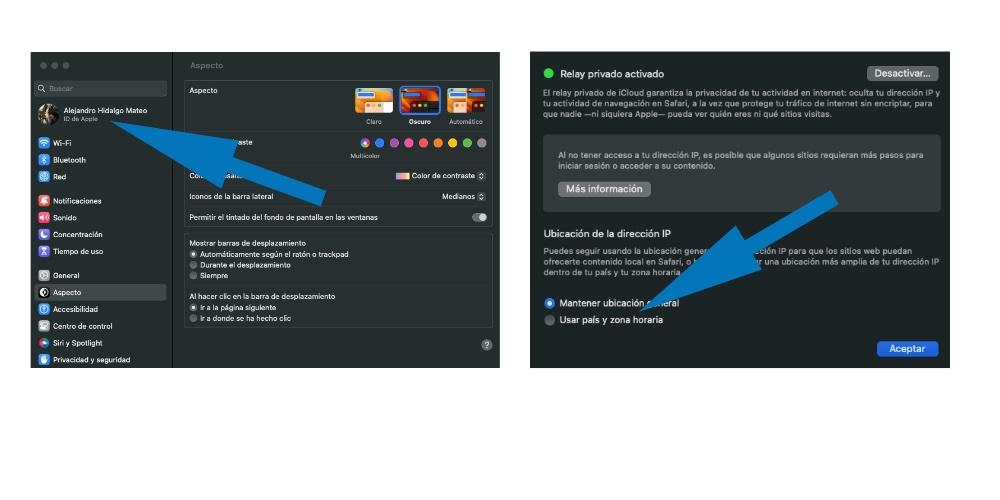
On iPhone, macOS'tekinden farklı bir işlem olan özel geçişi de açabilirsiniz. İşlem, macOS Ventura'dakine çok benzeyen ancak macOS Monterrey'dekinden farklı olan 4 adımdan oluşuyor.
- Ayarlar> [adınız] seçeneğine gidin.
- iCloud'a ve ardından Özel Aktarma'ya dokunun.
- Özel Geçişi açmak veya kapatmak için Özel Geçiş'e dokunun.
- IP Adresi Konumu'na dokunarak IP adresi için bir ayar seçin.
- Sitelerin, IP adresiniz gizliyken Safari'de size yerelleştirilmiş içerik göstermesini sağlamak için Genel konumu koru'ya dokunun.
IP adresi için daha geniş bir konum kullanmak istiyorsanız. Ülke ve saat dilimini kullan'a dokunun.
